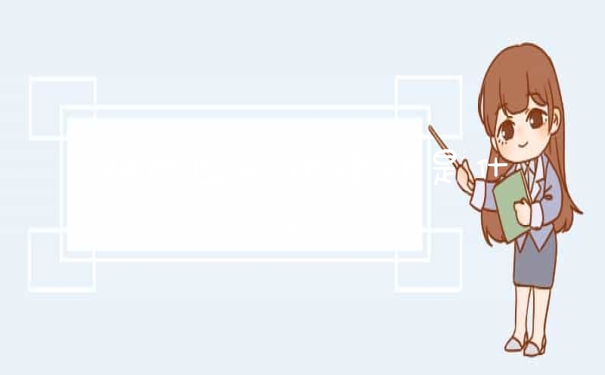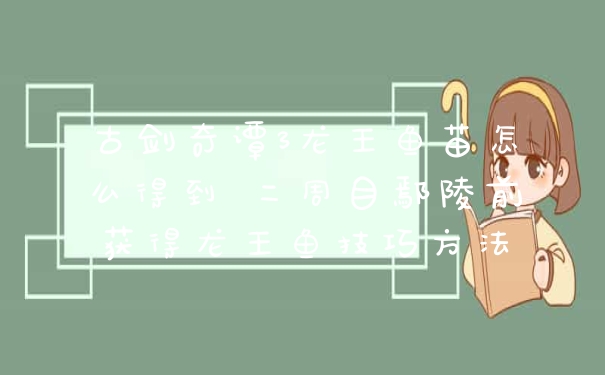台式电脑组装教程如下:
工具:CPU、主板、内存条、散热器、固态硬盘或机械硬盘、显卡、电源开关、机箱、显示器、键盘鼠标。
1、首先将主板放到主板盒子上。主板出厂时,CPU底座都有塑料保护盖和金属卡子卡好的。
2、现在主板上都有保护盖的设计,注意盖子上的字样“请先安装处理器后,再将此盖去下并妥善保留”。
3、打开CPU底座的金属卡子。将金属卡子完全打开。并检查底座针角,不排除主板出厂有针弯掉,另外千万别手贱“虐”针,否则会搞挂主板CPU等硬件。
4、安装CPU时,注意CPU缺口和底座凸口对准放入。另外,注意下图示例的绿色箭头,CPU是没有压痕的,为全新CPU。
5、CPU放入之后,将卡子盖下,卡好固定扣。卡子卡好后,塑料保护盖会自动弹下,再下拉拉杆。
6、CPU安装完毕。这里说下,金属卡子在活动的时候,旋转的地方可能会出现“咯吱咯吱”的声音是正常的。
7、散热器底座有标识1150的字样,将扣钉扣入1150的方向。将散热器底座安装在主板上。
如何组装一台台式电脑
01
装机前的准备:梅花螺丝刀、美工刀(我用军刀代替的)、剪子、硅脂、扎带。
02
防静电,身上的静电如果不注意极有可能会对电脑的硬件造成损坏。装机前洗洗手可以有效防止静电。
03
上踮脚螺丝:机箱内的铜螺丝,要上全,不要随便上几个就完事了。如果上不全时间长了主板就会变形或在以后的拆装当中造成主板断裂。
04
装CPU注意CPU不要装反了,注意CPU上面的防呆提示。
05
然后扣扣具,扣的时候有点紧,要用点力压,扣上就行。(如果上一步没操作好,就会损坏CPU针脚),注意扣具的位置。
06
涂抹硅脂,涂抹硅脂时要均匀涂抹,在涂抹的时候尽量的薄,如果摸的太厚就会阻热了。(CPU封装外壳上有很多凹凸,肉眼看不见的,硅脂的主要用途就是填充这些凹凸,让CPU更好的接触散热器),涂抹的时候最好戴个指套(涂抹均匀防止有气泡)
07
安装散热器坐,散热器有很多种,很好装,对准主板上的四个孔装上就行。主板的背面要装到位。
08
安装风扇,有的风扇是直接用螺丝上的,我这个是带扣具的,仔细看看就懂。装完风扇要把风扇电源接上。接口上也有防呆提示。
装机教程,小编告诉你台式电脑如何组装
1、机箱的安装,主要是对机箱进行拆封,并且将电源安装在机箱里。
2、CPU的安装,在主板处理器插座上插入安装所需的CPU,并且涂抹散热硅脂安装上散热风扇。
3、内存条的安装,将内存条插入主板内存插槽中,有时候需要多条。
4、显卡的安装,根据显卡总线选择合适的插槽。
5、声卡的安装,市场主流声卡多为PCI插槽的声卡(有的主板兼容了显卡和声卡,这种集成卡功能较差,可根据自身需要选择是否安装上述硬件)。
6、主板的安装,将主板安装并固定在机箱内部(注意:为便于安装主板上的硬件,如CPU、显卡、内存条,请提前安装好主板上的硬件再把主板装入机箱内)。
7、驱动器的安装,主要针对硬盘、光驱和软驱进行安装。
8、机箱与主板间的连线,即各种指示灯、电源开关线。PC喇叭的连接,以及硬盘、光驱和软驱电源线和数据线的连接。
9、盖上机箱盖(理论上在安装完主机后,是可以盖上机箱盖了,但为了此后出问题的检查,最好先不加盖,而等系统安装完毕后再盖)。
10、输入设备的安装,连接键盘鼠标与主机一体化,主流的键盘和鼠标接口都为USB接口。
11、输出设备的安装,即显示器的安装,与相应的接口和电源线相连即可。
12、再重新检查各个接线,准备进行测试。
13、给机器加电,若显示器能够正常显示,表明初装已经正确,此时进入BIOS进行系统初始设置。
14、硬盘分区,可以用系统盘自带格式分区也可用专门的软件进行。
15、安装操作系统,WindowsXP(微软已停止服务,建议选择更新的操作系统)、vista、Win7、Win8系统,如需进行嵌入式开发设计,则安装Linux等系统。
16、安装操作系统后,安装驱动程序,如显卡、声卡、网卡等驱动程序。

17、进行72小时的烤机,如果硬件有问题,通常在72小时的烤机中会被发现。
扩展资料
1、组装机搭配随意,可根据用户要求随意搭配。
2、DIY配件市场淘汰速度比较快,品牌机很难跟上其更新的速度,比如说有些在散件市场已经淘汰了的配件,还出现在品牌机上。
3、价格优势,电脑散件市场的环节少,利润也低,价格和品牌机有一定差距,品牌机流通环节多,利润相比之下要高,所以没有价格优势,品牌机往往会降低主板和显卡的成本,由于部分电脑懵懂者,主要看硬盘大小,和CPU高低,而忽略了主板和显卡的重要性。
4、售后上来说,组装机与品牌机相同,主要件上提供了三年质保,甚至部分配件的质保期超过了品牌机,对于品牌机来说这是致命的。
参考资料来源:百度百科-组装机
参考资料来源:百度百科-组装电脑
装机准备下面3种工具,装起机来更是得心应手。
1.十字形螺丝刀:组装电脑时所使用的螺丝钉都是十字形的,最好准备带磁性的螺丝刀方便吸取。
2.尖嘴钳子:尖嘴钳子可以用来折断一些材质较硬的机箱后面的挡板,也可以用来夹一些细小的螺丝、螺帽、跳线帽等小零件。
3.导热硅脂:在安装CPU的时候,导热硅脂是必不可少的。用它可以填充散热器与CPU表面的空隙,更好的帮助散热。
处理器和主板的搭配
电脑分两个平台,Intel和AMD,这里不说处理器分两个品牌而说电脑分两个平台是因为主板和处理器是需要搭配的,英特尔处理器一定要搭配英特尔芯片组的主板,AMD处理器一定要搭配AMD芯片组的主板,同时接口一定要兼容。目前英特尔的接口是LGA1150,AMD的接口是Socket FM2。
安装处理器和内存条
首先拆开主板和微处理器芯片的包装。芯片上有一个带标记的角,主板的芯片插口上也有一个带标记的角,这两个角必须对齐。对齐后,将微处理器放入插口中。
您不必施加任何压力,因为如果正确对齐,微处理器将正确入位。之后,用杠杆臂将其压紧。
安装好处理器后好需要安装导热风扇,先在处理器上涂抹导热硅胶(为了保证处理器和风扇散热片接触良好),然后放正散热风扇,扣好卡扣,将风扇电源接口插上,风扇电源接口一般为一排四针接口,在处理器插槽附近。如果您的是水冷散热器,请阅读说明书安装,这里不再累述。
安装内存条RAM,查找主板上标着“1”的槽,然后将RAM模块牢牢压入。压入时需要的力气可能会超乎您的想像。此模块的两边还应该各有一个能够将RAM锁住的旋转臂。
内存条的金手指上有一个缺口,这个缺口就是安装标识符,相应的主板内存插槽里有一个凸起,将这个缺口对准凸起按入内存条,一般按紧后两端的卡扣会自动扣好,如果没有自动扣好手动将它们扣好即可。如果安装双通道内存,一定要将两根内存条安装在同一颜色的卡槽中。
安装电源
因机箱不同电源安装位有些在上有些在下,具体位置相信大家都能找到的。电源分为大风扇电源和小风扇两种,小风扇电源的风扇和电源接口在同一面,安装时只要将这一面朝外,将五颗螺丝口与机箱对齐,然后拧紧螺丝即可。大风扇电源是风扇和电源接口不在同一面的,安装时将电源接口这一面朝外,将五颗螺丝口与机箱对齐,然后拧紧螺丝。电源推荐大风扇电源,当然价格也稍微贵点。
固定主板和显卡
固定主板其实和日常生活中我们用螺丝固定物件没什么特别之处,所不同的的是先要将金黄色的螺丝卡座安置在机箱上。
然后再将主板螺丝孔对准螺丝卡座放在上面,然后拧紧螺丝。
如果配置的是独立显卡,将显卡的金手指插入主板相应的PCI插槽,然后拧上螺丝,这样显卡就固定好了。
安装硬盘、光驱
将硬盘从机箱内部放在固定架上放好,拧紧螺丝。
安装硬盘
安装光驱时需要将机箱前面板的挡板扣下来,然后把光驱推放进去,放好位置固定好螺丝。
安装光驱
固定光驱和硬盘的时候许多人会将背部的螺丝忘记上,如下图所示,将机箱另外一侧的挡板打开,将另外一面的螺丝上紧才能更好的平衡光驱和硬盘。
接线
接线:数据线、电源线、机箱跳线,如果线接错,就有烧掉的危险,这一步很关键。
首先开始接主板电源接口,现在的主板的电源插座上都有防错标识,插错是插不进去的。主板供电接口分两部分:20/24PIN供电接口和4/8PIN电源接口,20/24PIN供电接口一般在主板的外侧,对准插好; 辅助的4/8PIN电源接口在主板的处理器插槽附近,也是对准插好。
独立显卡是需要单独供电的(中高端独立显卡需要独立供电)
将显卡的外置供电接口接好
机箱前置面板上的开关与信号灯,需要与主板左下角的一排插针相连。至于插座具体的对应位置,我们可以通过查阅主板和机箱说明书了解。一般来说,我们需要连接主机喇叭、电源信号灯、电脑开关、重启开关,其中电脑开关和重启开关在连接时无需注意正负极,而主机喇叭和电源信号灯需要注意正负极,一般彩色线(一般为红线或者绿线)表示正极,白线或者黑线表示负极。
以上就是关于台式电脑组装教程全部的内容,如果了解更多相关内容,可以关注我们,你们的支持是我们更新的动力!